
Ha szeretsz futballozni, ismerned kell a FIFA 21-et . A játékosok olyan sokáig várták, hogy ez a játék elinduljon, és végül 2020 októberében elindult.
Kezdetben a játék hibátlannak és hibamentesnek tűnt, de a felhasználók hamarosan úgy találták, hogy ennek a játéknak is vannak hibái, és ez nem kivétel. Tehát a FIFA 21-nek is számos teljesítményproblémája van, mint bármely más játéknak.
Sok játékos számolt be a FIFA 21 összeomlásáról, lefagyásáról, fekete képernyőről, akadozásról és lemaradási problémákról PC-n, Xboxon és Playstationen .
Tehát, ha Ön is azon szerencsétlen felhasználók közé tartozik, akiknél a FIFA 21 folyamatosan összeomlik a betöltési képernyő problémájával, akkor el kell olvasnia ezt a cikket. Itt megismerheti a FIFA 21 összeomlásának okait , és megtudhatja, hogyan kezelheti ezeket a kellemetlen problémákat.
Mi okozza a FIFA 21 összeomlását és a fekete képernyőt indításkor?
- Nem kompatibilis hardver: Bármely játék megfelelő futtatásához teljesítenie kell az adott játék hardverkövetelményét. Tehát, ha a FIFA 21 összeomlik, és fekete képernyőt ad ki , akkor előfordulhat, hogy a rendszer nem teljesíti a minimális hardverkövetelményeket.
- Elavult játék: Az elavult játék használata számos problémához vezet a felhasználók számára, és az összeomló lefagyás az egyik ilyen probléma. Tehát nézze meg, hogy az elavult játékot futtatja-e. Ha ez így van, akkor ez okozza a FIFA 21 problémákat .
- Sérült játékfájlok: A játékfájlok kulcsfontosságúak a játék megszakítás és hiba nélküli futtatásához. Ezért, ha a játékfájljai hiányoznak vagy sérültek, akkor valószínűleg a FIFA 21 összeomlásával fog találkozni az indítási probléma során.
- Véletlenszerű hibák: Néha a FIFA 21 fekete képernyője folyamatosan összeomlik a játék hibái miatt. Ebben az esetben meg kell várnia, amíg a támogatási csapat kiad egy új javítást a véletlenszerű játékhibák kijavításához.
- Elavult grafikus illesztőprogram: A játékok teljesítménye valahol a GPU-tól is függ. Tehát, ha a grafikus illesztőprogram elavult vagy bármilyen problémája van, akkor is ilyen problémákba ütközik.
- Harmadik féltől származó alkalmazások zavarása: van telepítve harmadik féltől származó alkalmazás a számítógépére? Ha igen, akkor ez zavarhatja a játékot, és összeomlási/lefagyási problémákat okozhat.
FIFA 21 rendszerkövetelmények
Mielőtt bármilyen megoldást kipróbálna, először győződjön meg arról, hogy eszköze megfelel a FIFA 21 zökkenőmentes lejátszásához szükséges rendszerkövetelményeknek. Vessen egy pillantást az alábbiakban említett FIFA 21 rendszerkövetelményekre:
Minimális rendszerkövetelmények:
- CPU : Athlon X4 880K / Core i3-6100 vagy jobb
- RAM : 8 GB
- OS : Windows 7/8.1/10 64 bites
- VIDEÓKÁRTYA : Radeon HD 7850 vagy jobb/GeForce GTX 660 vagy jobb
- PIXEL SHADER : 5.0
- VERTEX SHADER : 5.0
- SZABAD LEMEZHELY : 50 GB
- Dedikált VIDEÓ RAM : 1024 MB
Ajánlott rendszerkövetelmények:
- CPU : AMD FX 8150 / Core i5-3550 vagy jobb
- RAM : 8 GB
- OS : Windows 10 64 bites
- VIDEÓKÁRTYA : Radeon R9 270x vagy jobb/GeForce GTX 670 vagy jobb
- PIXEL SHADER : 5.0
- VERTEX SHADER : 5.0
- SZABAD LEMEZHELY : 50 GB
- Dedikált VIDEÓ RAM : 2048 MB
Hogyan lehet kijavítani a FIFA 21 összeomlását indításkor, fekete képernyőt, akadozást, lefagyást és lemaradást PC-n/Xboxon/PS4-en?
Tartalomjegyzék
1. megoldás: állítsa vissza a grafikus illesztőprogramot
Ha a grafikus illesztőprogram előző verziója stabilabb volt, és akkoriban nem voltak FIFA 21-problémái, akkor jobb, ha visszaállítja a grafikus kártya illesztőprogramját az előző verzióra.
A kipróbáláshoz kövesse az alábbi lépéseket:
- Lépjen a Windows keresőmezőjébe , és írja be az Eszközkezelő parancsot .
- Kattintson az Eszközkezelőre .

- Az új ablakban kattintson a Display adapterek elemre a szakasz kibontásához.
- Kattintson a jobb gombbal a grafikus illesztőprogramra, és válassza a Tulajdonságok menüpontot.
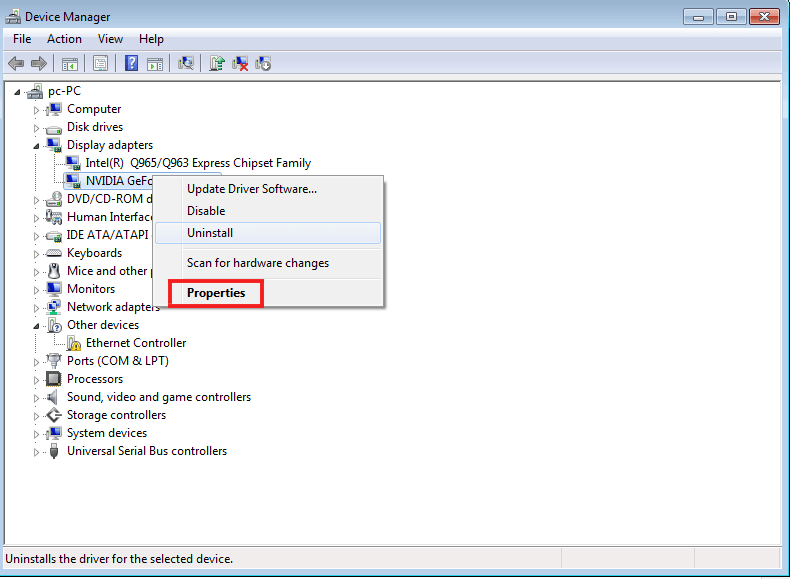
- Lépjen az Illesztőprogram fülre, majd kattintson az Illesztőprogram visszaállítása gombra.
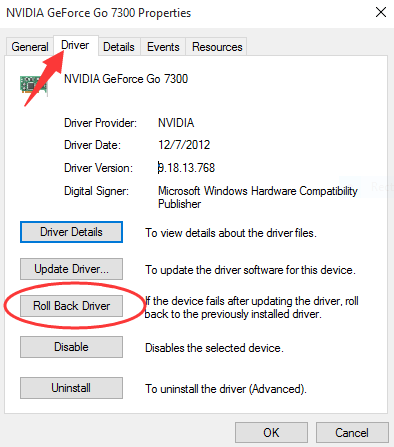
- A következő ablakban válassza ki az illesztőprogram visszaállításának okát.
- Kattintson az Igen gombra.
- A folyamat befejezése után indítsa újra a számítógépet, és ellenőrizze, hogy a FIFA 21 összeomlási, lefagyási, akadozási és késleltetési problémái megoldódtak-e vagy sem.
2. megoldás: Frissítse az eszközillesztőt
Ha az eszközillesztő visszaállítása nem oldotta meg a FIFA 21 indításkor összeomló problémáját , akkor lehet, hogy az eszközillesztőt frissíteni kell.
Mivel a játékok akadozása, lefagyása és összeomlása a grafikus illesztőprogram hibája miatt történik, ezért itt frissítse a grafikus kártya illesztőprogramját, hogy megszabaduljon az említett problémáktól.
Az eszközillesztő frissítésének három módja van. Nézzük meg egyenként az összes módszert.
Frissítse a grafikus illesztőprogramot az Eszközkezelőn keresztül:
- Nyomja meg a Windows + X billentyűket a Gyorshivatkozás menü megnyitásához.
- Válassza az Eszközkezelő lehetőséget a menüből.
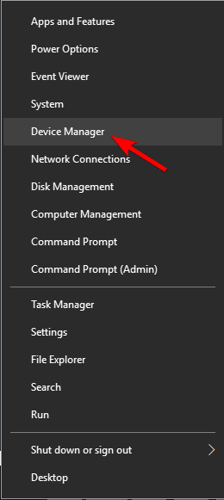
- Az Eszközkezelő ablakban lépjen a Képernyőadapterek elemre.
- Kattintson a jobb gombbal az eszközillesztőre, és válassza az Illesztőprogram frissítése lehetőséget.
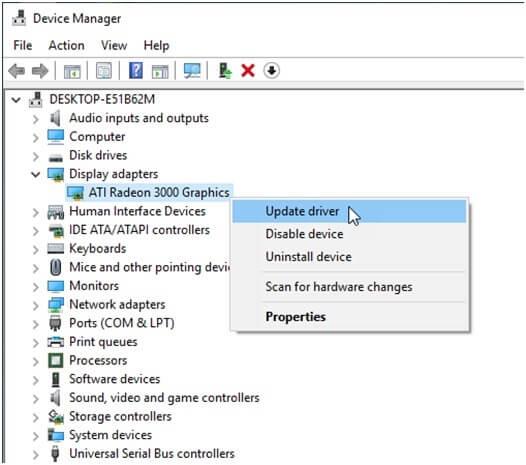
- Válassza a Frissített eszközszoftver automatikus keresése lehetőséget .
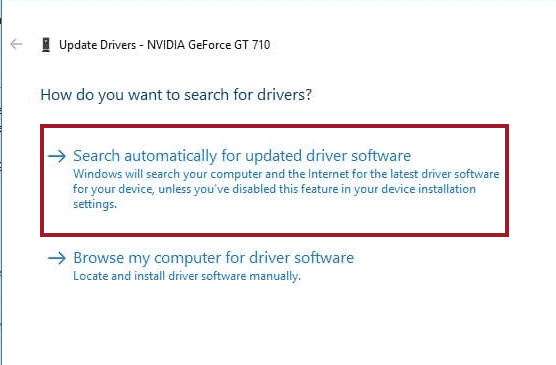
- Várja meg, amíg a Windows frissíti az eszközillesztőt.
- Indítsa újra a számítógépet.
Frissítse az illesztőprogramot a gyártó webhelyéről:
Ezzel a módszerrel fel kell keresnie a webhelye gyártójának webhelyét . A webhelyen keresse meg eszközillesztőjét, és töltse le a legújabb verziót. Ezt követően telepítse az illesztőprogramot. Most készen állsz az indulásra.
Az illesztőprogram frissítése egy eszköz segítségével:
Ez a legkényelmesebb módja az eszközillesztők frissítésének a számítógépen. Mivel lehetetlen mindig szemmel tartani az elavult illesztőprogramokat és azok problémáit.
Ezért jobb, ha egy fejlett eszközfrissítő eszközre, a Driver Easyre hagyatkozik . Ez folyamatosan frissíti az eszközillesztőket, és automatikusan megoldja az illesztőprogramokkal kapcsolatos problémákat is.
Töltse le az illesztőprogramot az eszközillesztők automatikus frissítéséhez
3. megoldás: Módosítsa a DirectX-beállításokat
Ha azt tapasztalja, hogy a FIFA folyamatosan összeomlik indításkor, lefagy, vagy DirectX-hibával késlelteti a problémát , akkor a probléma egyetlen megoldása a DirectX-beállítások módosítása.
- Lépjen a játék mappájába az alábbi útvonalon navigálva:
C:\Felhasználók\\Dokumentumok\FIFA 21
- Ezután kattintson a jobb gombbal a fifasetup.ini fájlra.
- Kattintson a Megnyitás ezzel , majd a Jegyzettömb elemre .
- Nyomja meg a Ctrl + F billentyűket , írja be a DIRECTX_SELECT parancsot a Keresés mezőbe, majd kattintson a Következő keresése gombra.
- A szöveg megtalálása után állítsa be a következő értékeket:
Ha a DIRECTX_SELECT = 1 , akkor módosítsa az értéket 0 -ra .
Vagy ha a DIRECTX_SELECT = 0 , akkor állítsa be az értéket 1-re.
- Most nyomja meg a Ctrl + S billentyűket a fájl és az elvégzett módosítások mentéséhez.
Ha ezt követően a FIFA 21 továbbra sem játszható, olvassa tovább, hogy megtudja a további javításokat.
4. megoldás: Ellenőrizze a játékfájlok integritását
A FIFA 21 összeomlásának, lefagyásának és fekete képernyővel kapcsolatos problémák másik legismertebb oka a játékfájlok sérülése vagy hiánya. Tehát, ha a FIFA 21 elakad a betöltési képernyőnél vagy összeomlik az indításkor, akkor ellenőrizze a játékfájlokat. Ezt a következőképpen teheti meg:
- Indítsa el a Steam alkalmazást PC-n.
- Menjen a Könyvtárba.
- Kattintson jobb gombbal a FIFA 21- re , és válassza a Tulajdonságok lehetőséget.
- Lépjen a Helyi fájlok fülre.
- Kattintson a Játékfájlok integritásának ellenőrzése elemre .
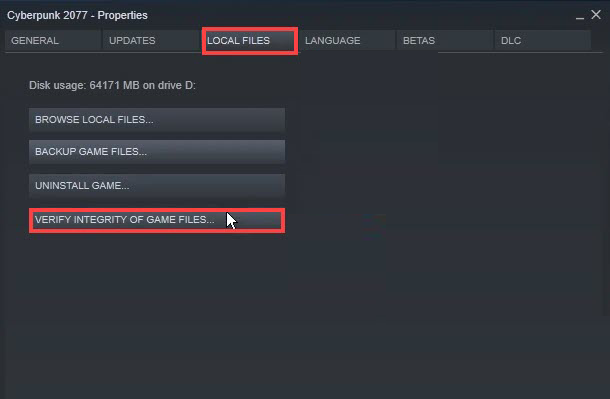
- Várja meg, amíg a folyamat befejeződik.
5. megoldás: tiltsa le az átfedést
Egyes felhasználók arról számoltak be, hogy az overlay funkció letiltásával megszakítás nélkül játszhatják a FIFA 21-et. Tehát meg kell próbálnia letiltani az átfedést is. Ehhez a következőket kell tennie:
Steamen:
- Indítsa el a Steamet.
- Lépjen a Könyvtár lapra.
- Kattintson jobb gombbal a FIFA 21- re , és válassza a Tulajdonságok lehetőséget.
- Törölje a Steam Overlay engedélyezése játék közben jelölőnégyzet jelölését.
Eredetről:
- Nyissa meg az Origint , majd válassza a Saját játékkönyvtár lehetőséget .
- Ezután nyissa meg a FIFA 21-et , majd kattintson a Beállítások elemre.
- Törölje az Eredet engedélyezése a Game for EA SPORTS FIFA 21 Ultimate Edition jelölőnégyzetből , majd kattintson a Mentés gombra .
6. megoldás: Módosítsa a játékon belüli beállításokat
Mindenki szereti élvezni a magas vizuális effektusokat a sima játékmenet mellett, és ennek elérése érdekében a játékosok magasra állítják a játékon belüli beállításokat. De tudod, hogy a magas játékbeállítások gyakran a játék összeomlásához/lefagyásához vezetnek ?
Tehát, ha ugyanezt tette a játék beállításaival, és a rendszer nem képes megbirkózni ezekkel a magas beállításokkal, akkor a FIFA 21 összeomlik a képernyő betöltésekor.
Ebben az esetben néhány változtatást kell végrehajtania a játék beállításainak csökkentéséhez. Ha nem tudja, hogyan kell ezt megtenni, kövesse az alábbi lépéseket:
- Nyissa meg a FIFA 21-et, majd kattintson a Játékbeállítások gombra.
- Állítsa be a következő beállításokat:
- MSAA-opciók : Ki
- Renderelés minősége : Alacsony
- Felbontás : szegély nélküli ablakos
- Most ellenőrizze, hogy a játékon belüli beállítások módosítása segített-e a FIFA 21 javításában, továbbra is összeomlik -e vagy sem.
7. megoldás: Játsszon játékot offline módban
Ha egyik megoldás sem oldotta meg a problémát, akkor a problémának a játék végén kell lennie. Ezért ebben az esetben, ha továbbra is játszani szeretne a játékkal, akkor offline módban is játszhat a FIFA 21-el, és megvárhatja, amíg az új játékjavítás nem oldja meg ezeket a problémákat.
Ha továbbra is a játék akadozásával találkozik játék közben, akkor itt javasolt a Game Booster futtatása . Ez javítja a rendszer teljesítményét a játék zökkenőmentes futtatásához.
- A rendszer erőforrásainak optimalizálásával felpörgeti a játékot
- Jobb és gördülékenyebb játékmenetet kínál
- Jobb FPS sebességet kap
- Tegye zökkenőmentessé a játékot a reszponzív játékhoz
- Javítsa ki az alacsony FPS-t és a késleltetett problémákat is.
A számítógép hibamentessé tételének legjobb és egyszerű módja
Ha számítógépes hibákkal/problémákkal küzd, és fejlett megoldást keres, próbálja ki a PC Repair Tool eszközt . Ez az eszköz népszerű, mivel néhány kattintással képes kijavítani a számítógépes hibákat és problémákat.
Most már nem kell időt és energiát pazarolnia a kézi megoldásokra. Egyszerűen szkennelje át számítógépét ezzel az eszközzel, és hagyja rajta a többi munkát. Néhány másodpercen belül észleli és kijavítja a hibákat és problémákat.
Ezt az eszközt erősen ajánlják a szakemberek, mivel a Windows PC-hibák széles skáláját javítja ki, például DLL-t, BSOD-t, rendszerleíró adatbázist, játékhibákat, és megvédi számítógépét a vírusoktól/rosszindulatú programoktól .
Nem csak a hibákat javítja ki, hanem javítja a teljesítményt is. Ez az eszköz optimalizálja a számítógépet, hogy maximális teljesítményt nyújtson a felhasználóknak.
Szerezze be a PC-javító eszközt a számítógépes hibák és problémák kijavításához
Következtetés
A FIFA 21 nagyon népszerűvé vált a felhasználók körében, és így a teljesítményproblémái is. De már nem probléma!!
Ha a FIFA 21 összeomlása , fekete képernyője, lefagyása, akadozása vagy lemaradása problémába ütközik PC-n, Xboxon, PS4-en , egyszerűen olvassa el ezt a cikket, és alkalmazza a megadott megoldásokat.
Ezeket a megoldásokat más felhasználók is kipróbálták, és nekik bevált. Tehát próbálja meg, és már megszakítás nélkül játszhatja a játékát.
![Hogyan lehet élő közvetítést menteni a Twitch-en? [KIFEJEZETT] Hogyan lehet élő közvetítést menteni a Twitch-en? [KIFEJEZETT]](https://img2.luckytemplates.com/resources1/c42/image-1230-1001202641171.png)


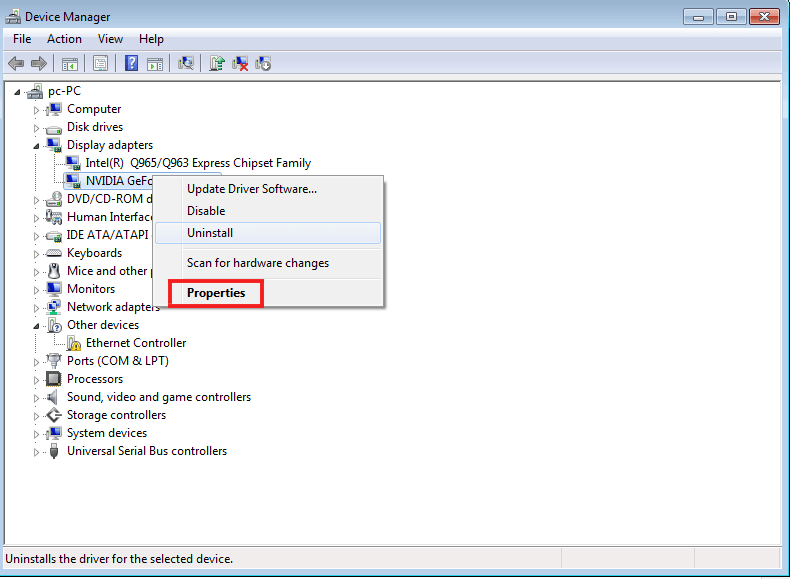
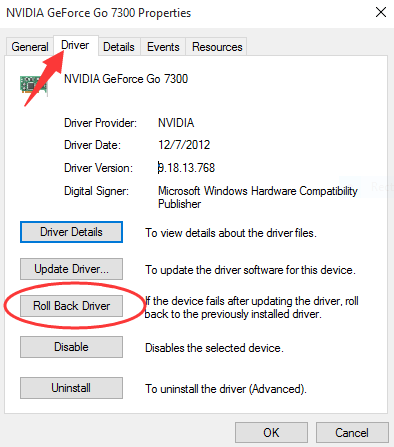
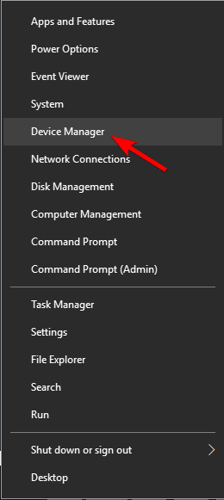
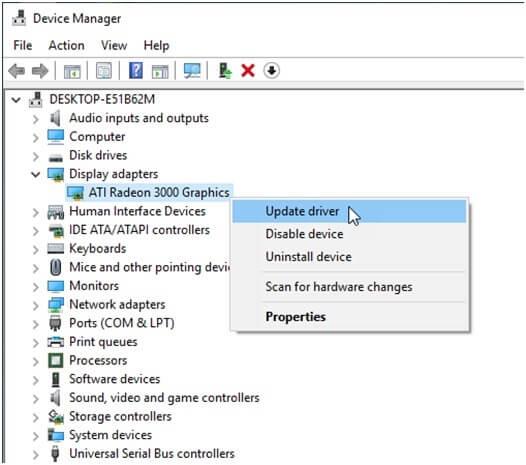
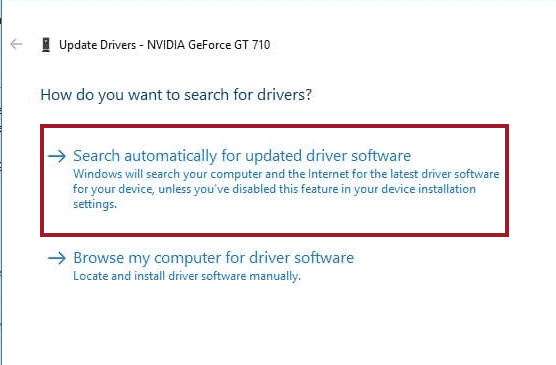
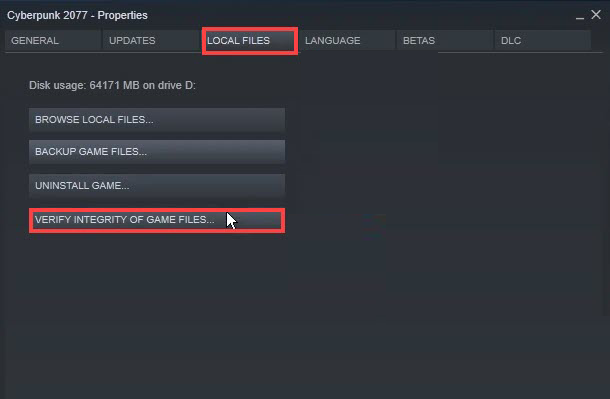


![[JAVÍTOTT] „A Windows előkészítése, ne kapcsolja ki a számítógépet” a Windows 10 rendszerben [JAVÍTOTT] „A Windows előkészítése, ne kapcsolja ki a számítógépet” a Windows 10 rendszerben](https://img2.luckytemplates.com/resources1/images2/image-6081-0408150858027.png)

![Rocket League Runtime Error javítása [lépésről lépésre] Rocket League Runtime Error javítása [lépésről lépésre]](https://img2.luckytemplates.com/resources1/images2/image-1783-0408150614929.png)



